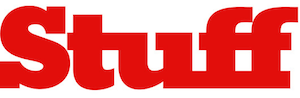İşte yılın yine o zamanı geldi ve Apple’ın yeni işletim sistemi Mac’imizde… Hem de OS X ismini tarihe gömerek geldi ve şimdi ismi macOS Sierra. Güncellemenin ardından başınıza neler gelecek merak mı ediyorsunuz? Apple’ın son OS güncellemesi size neler sunuyor, cevabı burada!
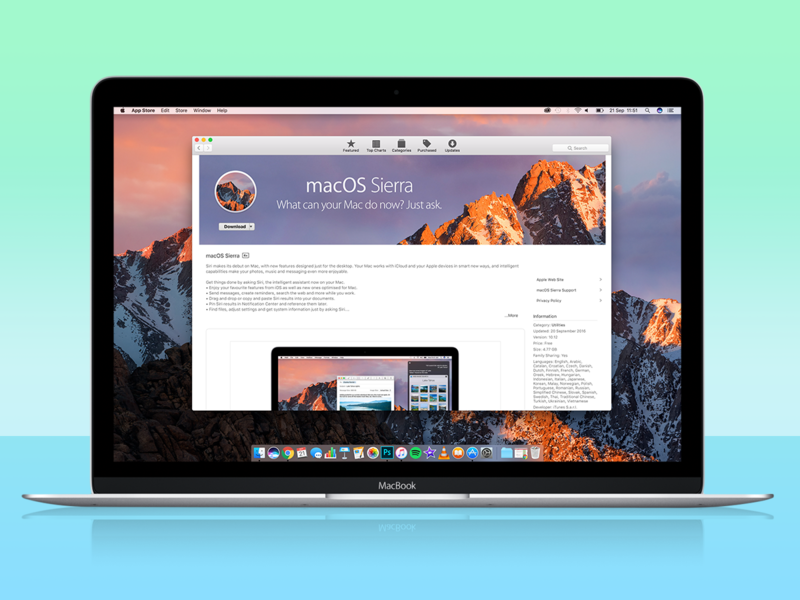
TEMEL SEVİYE
Kopyala, başka yere yapıştır
Sierra şimdi size doğrudan iOS cihazınız ve Mac arasında bir metni kopyalayıp yapıştırma imkanı veriyor. Bu özelliği etkinleştirmek için Sistem Tercihleri, Genel (macOS) ve Mac ve iCloud cihazları arasındaki işlemlere izin vermenizi sağlayan butona tıklayın. Bluetooth ve Wi-Fi açık olduğunda ve iki cihaz birbirine yakın olduğunda kopyalayıp yapıştırma işlemi yapabilirsiniz. İster görüntü, ister video her türlü içeriği bu şekilde kopyalayabiliyorsunuz.
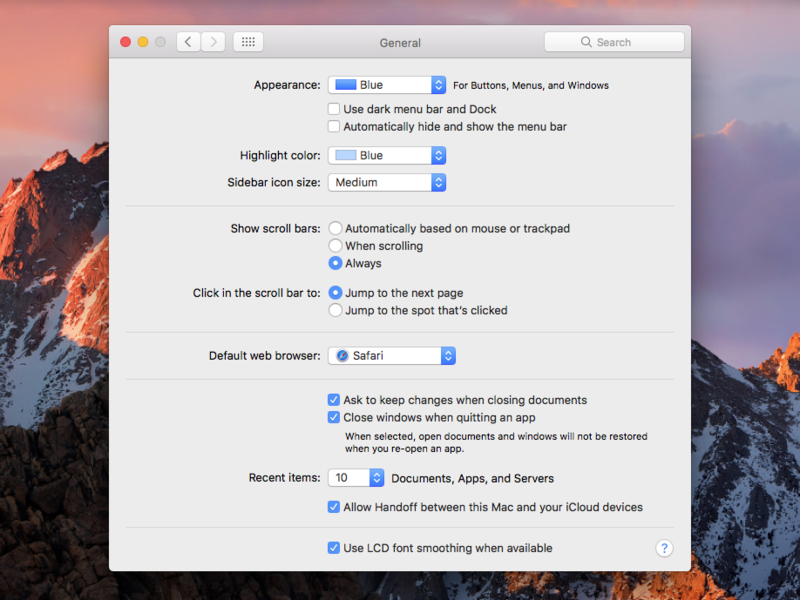
Flash flash
Steve Jobs 2010 yılında Flash için sızlandığından beri Apple üzerinde Safari rutin olarak Flash’ı blokluyordu. Ancak şimdi Flash üzerindeki belirli içerikleri oynatabileceksiniz. Bunu Safari’nin tercihlerinden yapabiliyorsunuz.
Menü barını yönetin
Apple kesinlikle her şeyi yönetmek istediği için OS X üzerinde üçüncü parti menülerle vakit kaybetmenizi istemiyordu. macOS’de sanki bu durum biraz değişti. Dropbox ya da diğerlerini Command-sürükle ile nerede olmasını istiyorsanız oraya çekebiliyorsunuz. Spotlight’ı iki üçüncü parti ikonu arasında bir yere koyabilirsiniz. Ses menü barı da geliştirilmiş.
Mesajınız var
macOS’de Mesajlar şimdi zengin bir önizleme sunuyor. Bunlar arasında videolar, özel efektler, etiketler ve aslında iOS 10’da başka ne varsa yer alıyor. Ancak üzücü bir şekilde (ya da bu sizin bakış açınıza göre iyi bir şey de olabilir) macOS sıkıcı bir yetişkin gibi kalıyor.
Resim içinde resim
Çalışıp işlerinizi bitirmek isterken bir yandan da sevimli bir hayvanın komik videosunu izlemek için çıldırıyorsanız, macOS size Safari’nin resim içinde resim moduyla yardımcı oluyor. Bu sayede beliren küçük bir ekran sayesinde çalışırken istediğiniz şeyi seyredebilirsiniz.
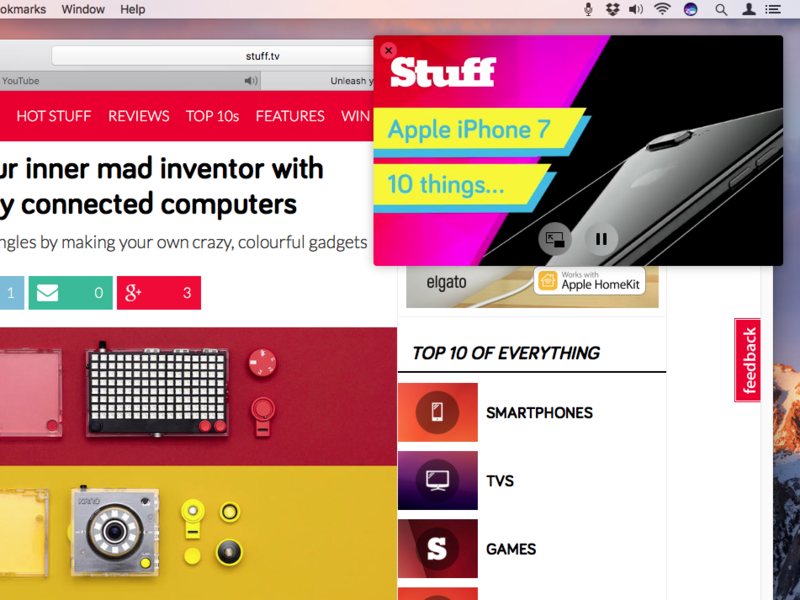
Dört koldan saldırın
Artık Mac’inizle birlikte tüm iOS cihazlarınızı aynı anda etkili bir biçimde kullanabilirsiniz. Safari’de Apple Pay’i destekleyen internet sitelerinde Apple Watch ya da iPhone kullanarak ödemenizi onaylayabilirsiniz.
ORTA SEVİYE
Sanal asistan
Siri nihayet Mac’lere de geldi ve artık Mac’inizdeki Siri üzerinden pek çok işinizi halledebilirsiniz. Finder’da dosyalarınızı çıkarın, belirli fotoğraflar bulun, hava durumunu ve maç sonuçlarını öğrenin. Eğer “x’den gelen dosyaları bul” derseniz o zaman sizin için verileri sunuyor. Ancak en iyi soru “Neler yapabiliyorsun Siri?” diye sormak olabilir çünkü o zaman Siri size neler yapabildiğinin bir listesini çıkarıyor.
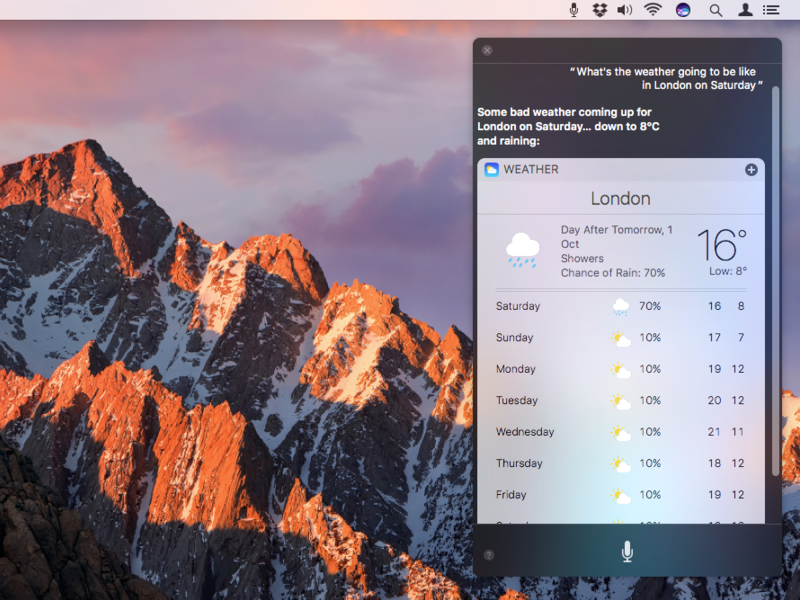
Pin zamanı
Siri aramaları size zaman kazandırmak için tasarlandı. Ancak siz aynı aramaları tekrar edip durursanız o zaman vakit kaybedersiniz. Ama bunu dert etmeyin. Bunun yerine, düzenli aramalarınızı Bildirim Merkezi’ne pin’leyin ve hızlı bir erişim yapın.
Hey, Siri!
Kalabalık bir ortamdayken Mac’inize “Hey, Siri!” diye kükreyemezsiniz. Sistem Tercihleri’ne gelerek Siri’yi açarsanız Alt+Space klavye kısayolunu kurabilirsiniz. Erişilebilirlik üzerinden Dikte’ye gelin ve etkinleştirin.
Kendini bul
Fotoğraflar da artık daha akıllanıyor. Albümler’de, Kişiler ve Yerler albümlerini bulabileceksiniz ve bunlarla alakalı fotoğraflar bir araya getirilmiş olacak. Daha da iyisi, örneğin arama kısmına ‘ağaç’ yazarsanız Fotoğraflar size bununla ilişkili fotoğrafları sunuyor olacak. Eğer yazmak için fazla tembel hissediyorsanız, Siri’ye seslenip “geçen hafta çekilen fotoğraflarımı göster” diyebilirsiniz.
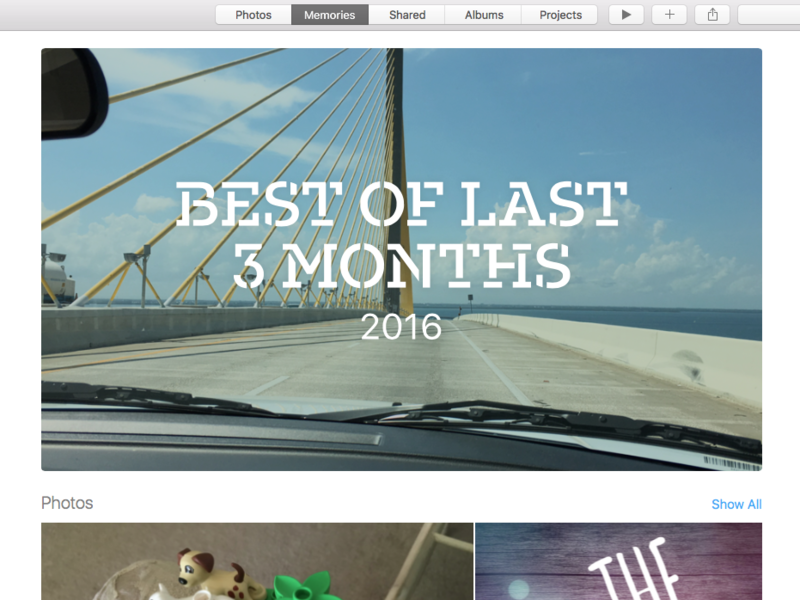
Anılarını tazele
Fotoğraflar’da Anılar’a gelin ve Apple’ın sizin için önemli olduğunu düşündüğü görsellere göz atın. Bu seçkideki fotoğraflardan istediklerinizi favori olarak seçebilir ya da sevmediyseniz anılardan silebilirsiniz.
Son dokunuş
macOS Sierra’da Fotoğraflar birçok yeni düzenleme oyuncağı kazanıyor. Şimdi Live Photos olarak çektiklerinizi düzenleyebilirsiniz. (değişiklikleri render almak için biraz beklemeniz gerekebilir.) Düzenleme yaparken ışık ayarları filtreleri şimdi fotoğrafları daha canlı gösterecek özelliklere sahip.
İLERİ SEVİYE
Senkronize edin
Kurulum sırasında macOS Sierra size Masaüstü ve Belgeler dosyalarınızı iCloud için senkronize etme fırsatı veriyor. Sistem Tercihleri üzerinden iCloud Drive bölümünü de aktive edebilirsiniz. Bu dosyalar, sizin giriş yaptığınız Sierra çalıştıran Mac’ler, eski OS X çalıştıran Mac’ler (Finder’daki iCloud aracılığıyla), iOS’de (iCloud Drive) ve iCloud.com arasında senkronize olacak. Ama aklınızda olsun, bu senkronizasyonlar iCloud alanınızdan yiyor. Ayrıca sistem yeni bu yüzden sorunlar da çıkarabilir.
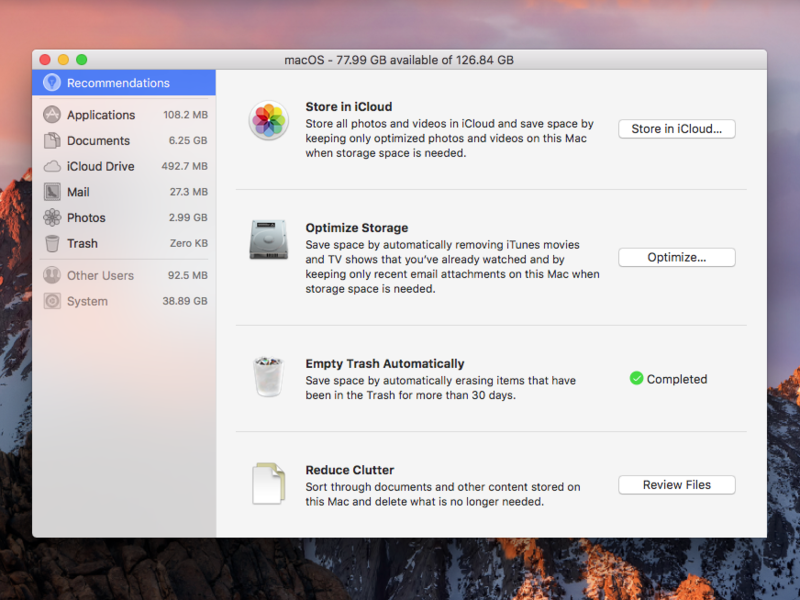
Tab tab tab
Safari ve Finder’da asırlardır tab’lar var. Ancak şimdi teoride her Mac uygulamasında da sahibiz. Haritalar’da yeni bir tab bulabilirsiniz. Ancak örneğin TextEdit yeni bir tab’a sahip değil. Yine de eni belgelerinizi Dock kullanarak tablar içinde açmak için Sistem Tercihleri üzerinden ayarlama yapabilirsiniz.
Herhangi bir uygulamayı açın
macOs’te Güvenlik & Gizlilik size yalnızca App Store ve belirli geliştiriciler tarafından yüklenmiş uygulamaları kullanmanıza izin veriyor. Güvenli olduğunu bildiğiniz diğer uygulamalar için, Finder’da Gatekeeper üzerinden sağ tıklayarak ve Open’ı seçerek uygulamayı açmanız gerekiyor yoksa başka türlü açamıyorsunuz. İsterseniz de Terminal kullanabilirsiniz.